“Rango Antivirus 2014 “ je antivírusový softvér Rogue, ktorý sa do vášho počítača dostane ako pribalený softvér, keď si stiahnete a nainštalujete ďalší bezplatný softvér z internetu. Kedy Rango Antivirus 2014 je nainštalovaný na vašom počítači, beží pri spustení systému Windows a vyžaduje zadanie (kúpu) sériového kľúča na aktiváciu programu.
"Rango Antivirus 2014“ vyzerá legitímne, ale ak chcete program odinštalovať z počítača (Ovládací panel > Pridať alebo odstrániť programy), potom váš počítač zamrzne a jediný spôsob, ako obnoviť prevádzku počítača, je vypnúť ho pomocou napájania tlačidlo.
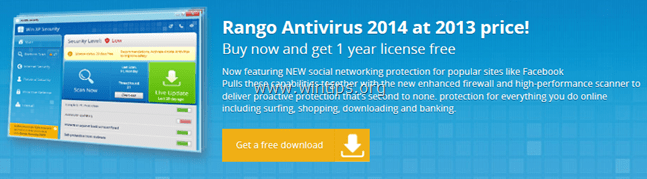
Technicky "Rango Antivirus 2014“ je vírus a je kategorizovaný ako nečestný program, ktorý môže obsahovať a inštalovať ďalšie škodlivé programy do vášho počítača, ako je malvér, adware, panely s nástrojmi alebo vírusy. Keď je váš počítač infikovaný Rango Antivirus 2014, potom neustále zobrazuje hlásenia, že váš počítač je vystavený bezpečnostným rizikám a musíte si kúpiť program, aby ste ich opravili. Ďalším príznakom infekcie je, že rýchlosť vášho počítača môže byť spomalená v dôsledku škodlivých programov spustených na pozadí.
Rango Antivirus 2014, bol pravdepodobne nainštalovaný bez upozornenia používateľa, pretože je bežne súčasťou iného bezplatného softvéru, ktorý sa sťahuje a inštaluje zo známych internetových stránok, ako napríklad „download.com (CNET)”, "Softonic.com", atď. Z tohto dôvodu musíte vždy venovať pozornosť možnostiam inštalácie pre každý program, ktorý inštalujete váš počítač, pretože väčšina softvérových inštalátorov obsahuje dodatočný softvér, ktorý ste nikdy nechceli Inštalácia. Jednoducho povedané, NEINŠTALUJTE ŽIADNY IREELEVANTNÝ SOFTVÉR, ktorý sa dodáva s inštalátorom softvéru programu, ktorý chcete nainštalovať. Konkrétnejšie, keď nainštalujete program do počítača:
- NESTLAČTE tlačidlo „Ďalšie“ na inštalačných obrazovkách príliš rýchlo.
- POZORNE SI PREČÍTAJTE A PRIJÍMAJTE Podmienky a dohody.
- VŽDY VYBERTE: “Vlastné“inštalácia.
- ODMIETNUŤ inštaláciu akéhokoľvek ponúkaného dodatočného softvéru, ktorý si inštalovať nechcete.
- ZRUŠTE ZAčiarknutie ľubovoľnej možnosti, ktorá hovorí, že vaša domovská stránka a nastavenia vyhľadávania budú upravené.
Ako odstrániť Rango Antivirus z počítača:
Krok 1: Spustite počítač v „Núdzovom režime so sieťou“.
Spustite počítač v núdzovom režime so sieťovou podporou. Urobiť to:
Používatelia Windows 7, Vista a XP:
- Zatvorte všetky programy a reštartovať tvoj počitač.
- Stlačte tlačidlo "F8“, keď sa váš počítač spúšťa, pred zobrazením loga Windows.
- Keď "Ponuka Rozšírené možnosti systému WindowsNa obrazovke sa zobrazí “, pomocou klávesov so šípkami na klávesnici zvýraznite „Núdzový režim so sieťou“ možnosť a potom stlačte “ENTER".

Používatelia Windows 8 a 8.1*:
* Funguje aj vo Windows 7, Vista a XP.
1. Stlačte "Windows”  + “R” na načítanie Bežať dialógové okno.
+ “R” na načítanie Bežať dialógové okno.
2. Napíšte „msconfig“ a stlačte Zadajte. 
3. Kliknite na Boot kartu a začiarknite políčko „Bezpečná topánka” & “sieť”.

4. Kliknite na „OK“a reštart tvoj počitač.
Poznámka: Ak chcete spustiť systém Windows v „Normálny režim“ opäť musíte zrušiť začiarknutie políčka „Bezpečná topánka” nastavením pomocou rovnakého postupu.
Krok 2. Zastavte a odstráňte škodlivý program Rango Antivirus 2014 pomocou „RogueKiller“.
RogueKiller je antimalvérový program, ktorý dokáže odhaliť, zastaviť a odstrániť generický malvér a niektoré pokročilé hrozby, ako sú rootkity, podvodníci, červy atď.
1.Stiahnuť ▼ a uložiť "RogueKiller" na vašom počítači'* (napr. na pracovnej ploche)
Upozornenie*: Stiahnuť ▼ verzia x86 alebo X64 podľa verzie vášho operačného systému. Ak chcete nájsť verziu operačného systému, "Kliknite pravým tlačidlom myši" na ikone počítača zvoľte "Vlastnosti"a pozri sa"Typ systému".

2.Dvojité kliknutie bežať RogueKiller.

3. Počkajte, kým sa nedokončí predbežné skenovanie a potom si prečítajte a „súhlasiť“ licenčné podmienky.

4. Stlačte tlačidlo „skenovať” na skenovanie počítača na prítomnosť škodlivých hrozieb a škodlivých položiek pri spustení.

5. Nakoniec, keď je úplná kontrola dokončená, kliknite na „Registratúra“, vyberte všetky nájdené škodlivé položky a potom stlačte „Odstrániť“, aby ste ich odstránili.

6. Zavrieť “RogueKiller“ a pokračujte ďalším krokom.
Krok 3 Odstráňte infekciu Rango Antivirus 2014 pomocou „Malwarebytes Anti-Malware Free“.
Stiahnuť ▼ a Inštalácia jeden z najspoľahlivejších BEZPLATNÝCH antimalvérových programov súčasnosti na čistenie vášho počítača od zostávajúcich škodlivých hrozieb. Ak chcete byť neustále chránení pred škodlivými hrozbami, existujúcimi aj budúcimi, odporúčame vám nainštalovať si Malwarebytes Anti-Malware Premium:
Ochrana Malwarebytes™
Odstraňuje spyware, adware a malvér.
Začnite s bezplatným sťahovaním už teraz!
Pokyny na rýchle stiahnutie a inštaláciu:
- Po kliknutí na vyššie uvedený odkaz stlačte tlačidlo „Spustite moju bezplatnú 14 skúšobnú verziu“, čím spustíte sťahovanie.
![malwarebytes-downlaod_thumb1_thumb2_[1]_thumb_thumb_thumb malwarebytes-downlaod_thumb1_thumb2_[1]_thumb_thumb_thumb](/f/46c4493ae04802791e4e2076a9adeecb.jpg)
- Ak chcete nainštalovať BEZPLATNÁ verzia tohto úžasného produktu zrušte začiarknutie políčka „Povoľte bezplatnú skúšobnú verziu Malwarebytes Anti-Malware Premium“ na poslednej obrazovke inštalácie.

Skenujte a vyčistite svoj počítač pomocou Malwarebytes Anti-Malware.
1. Spustiť "Malwarebytes Anti-Malware" a v prípade potreby umožniť programu aktualizovať na najnovšiu verziu a škodlivú databázu.

2. Po dokončení procesu aktualizácie stlačte tlačidlo „Skenovanie teraz“, čím spustíte skenovanie vášho systému na prítomnosť škodlivého softvéru a nechcených programov.

3. Teraz počkajte, kým Malwarebytes Anti-Malware nedokončí skenovanie počítača na prítomnosť škodlivého softvéru.

4. Po dokončení skenovania stlačte tlačidlo „Karanténa všetkých“ na odstránenie všetkých nájdených hrozieb.

5. Počkajte, kým Malwarebytes Anti-Malware odstráni všetky infekcie z vášho systému a potom reštartujte počítač (ak to program vyžaduje), aby ste úplne odstránili všetky aktívne hrozby.

6. Po reštarte systému, znova spustite Malwarebytes' Anti-Malware aby ste si overili, že vo vašom systéme nezostali žiadne ďalšie hrozby.
Poradenstvo: Aby ste sa uistili, že váš počítač je čistý a bezpečný, vykonajte úplnú kontrolu Malwarebytes' Anti-Malware v systéme Windows"Bezpečnostný mód". Podrobný návod ako na to nájdete tu.
Krok 4 Vyčistite nechcené súbory a záznamy.
Použite „CCleaner“ a pokračujte čisté váš systém z dočasného internetové súbory a neplatné záznamy registra.*
*Ak neviete, ako nainštalovať a používať "CCleaner", prečítajte si tieto inštrukcie.